> 以"服务通知"的形式群发消息,可通过后台向所有客户和员工群发消息,也可通过手机端给指定"客户标签"下的客户群发消息
~~~
服务通知:小程序推送到微信用户的信息统称,示例图如下
~~~
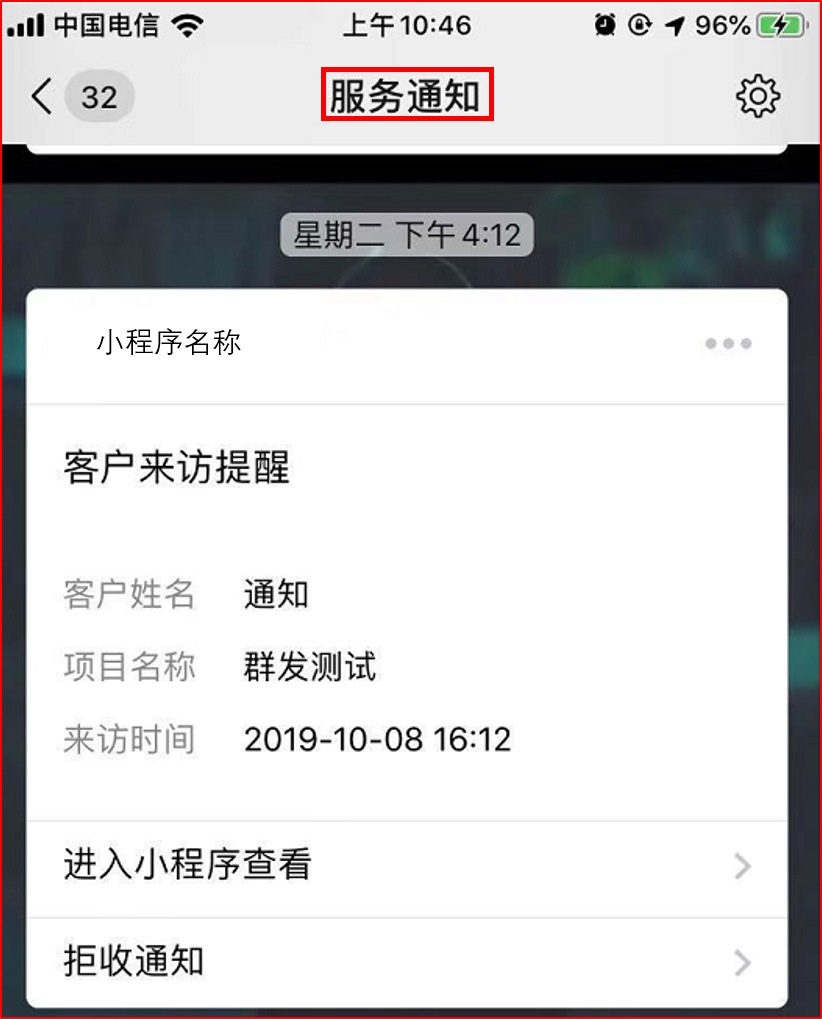
# 后台群发:
~~~
此处点击"提交",将直接群发给指定人群
~~~
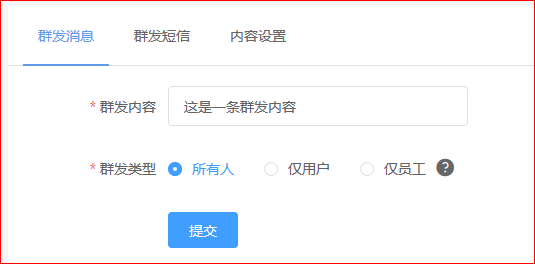
# 内容设置及手机端群发消息查看区域:
~~~
群发相关功能均在"员工端雷达"查看
~~~
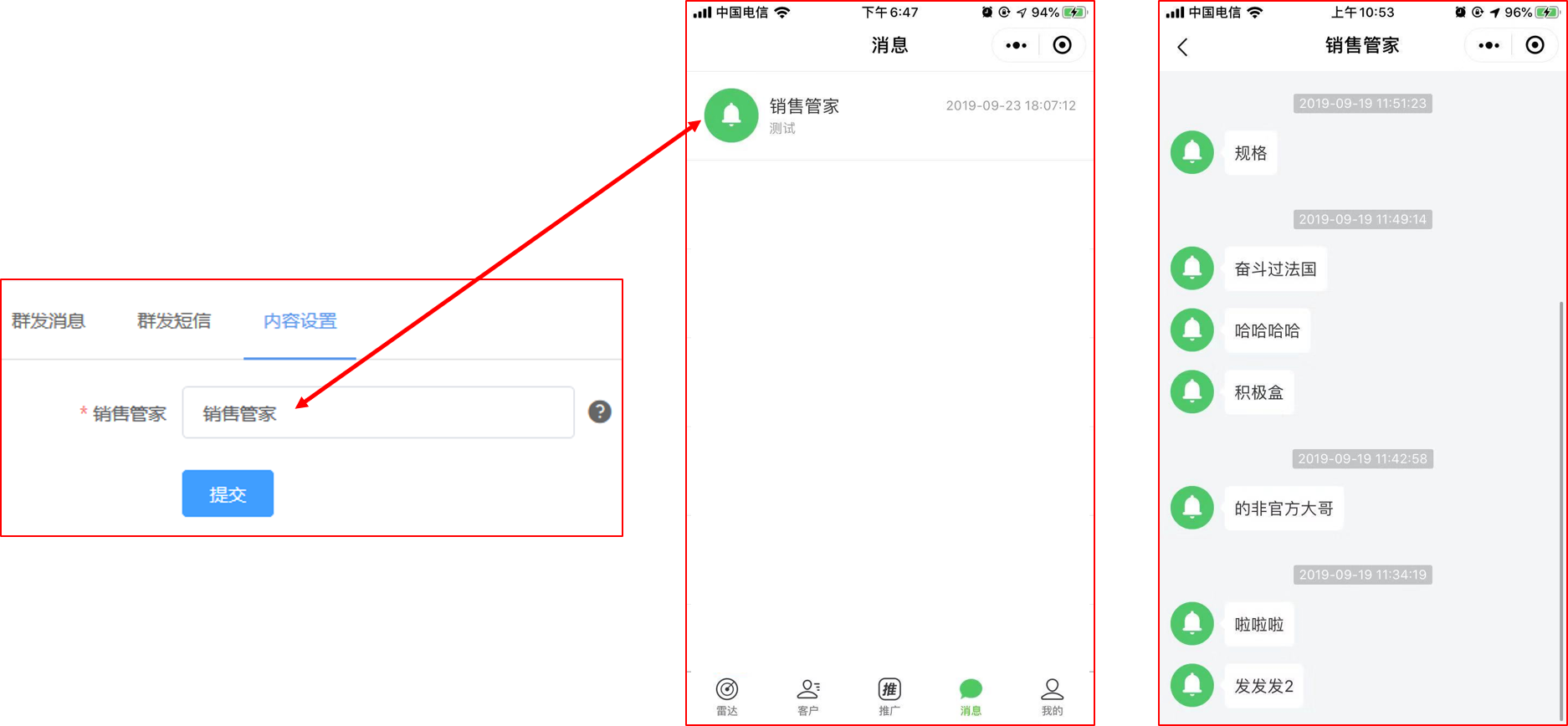
# 手机端:
~~~
客户标签
在"员工端雷达"-"客户",可以给每个客户添加标签。
~~~
> 每个客户都可以有多个标签!
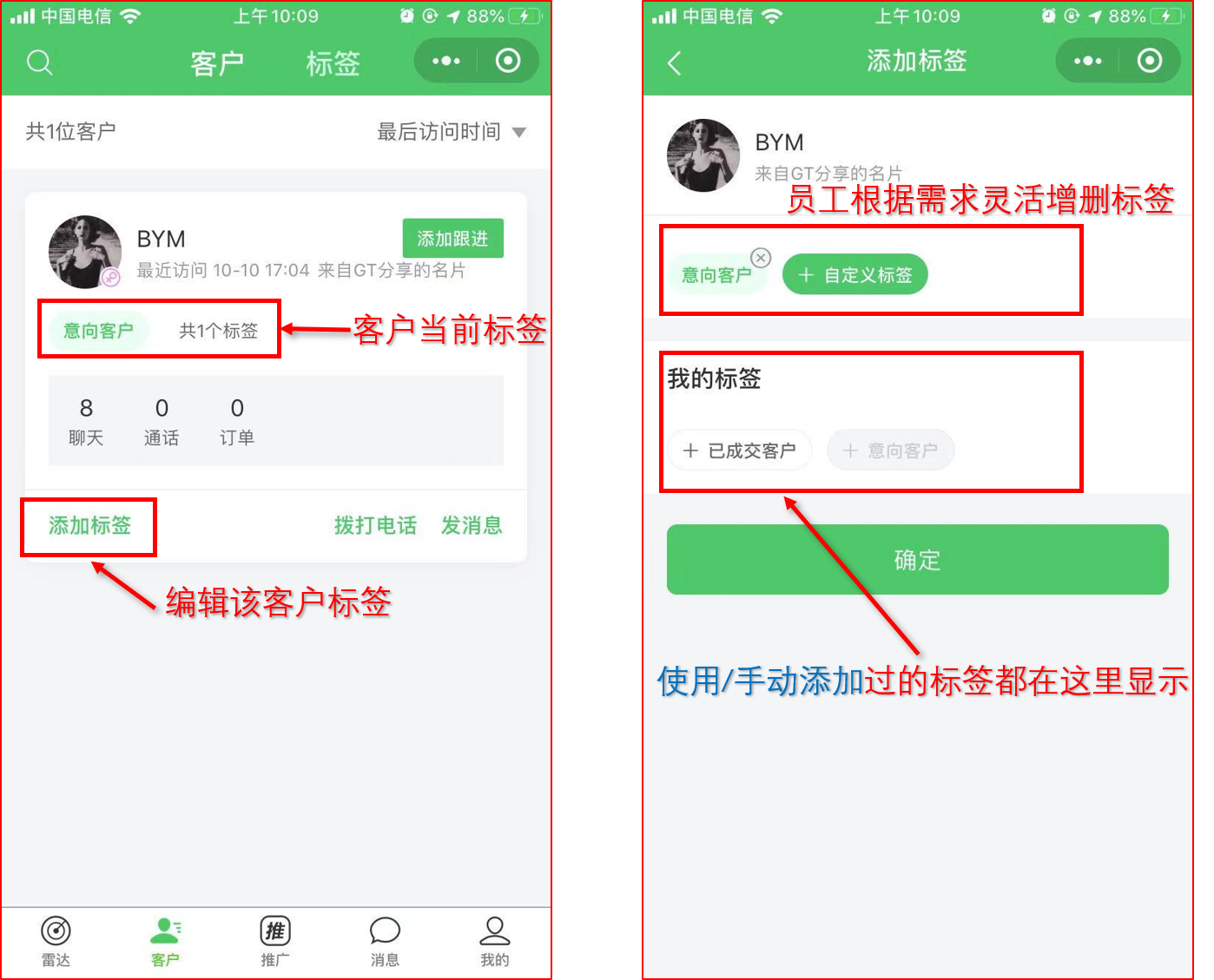
~~~
信息发送流程
1.进入"员工端雷达"-"推广"
2.进入"群发助手"
3."新增群发"
4."选择群发标签,可选择多个"
5.点击"下一步"
6.输入信息发送即可
~~~
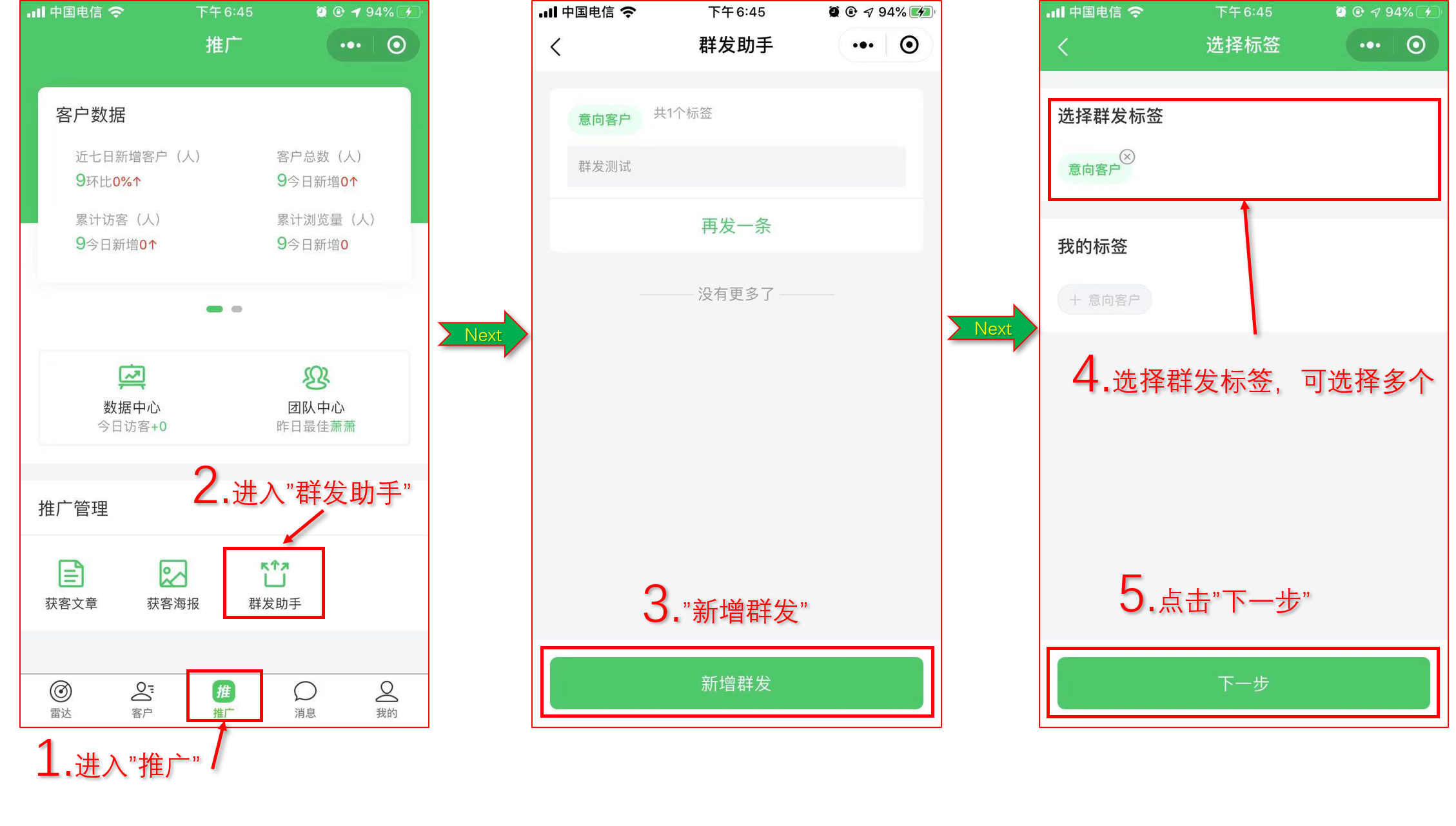
> 群发支持直接输入内容发送,和使用话术(常用语)快捷发送两种
> 话术(常用语)在后台也可手动添加,参考文档:
> [https://www.kancloud.cn/longbing/mp2\_0/1281367](https://www.kancloud.cn/longbing/mp2_0/1281367)
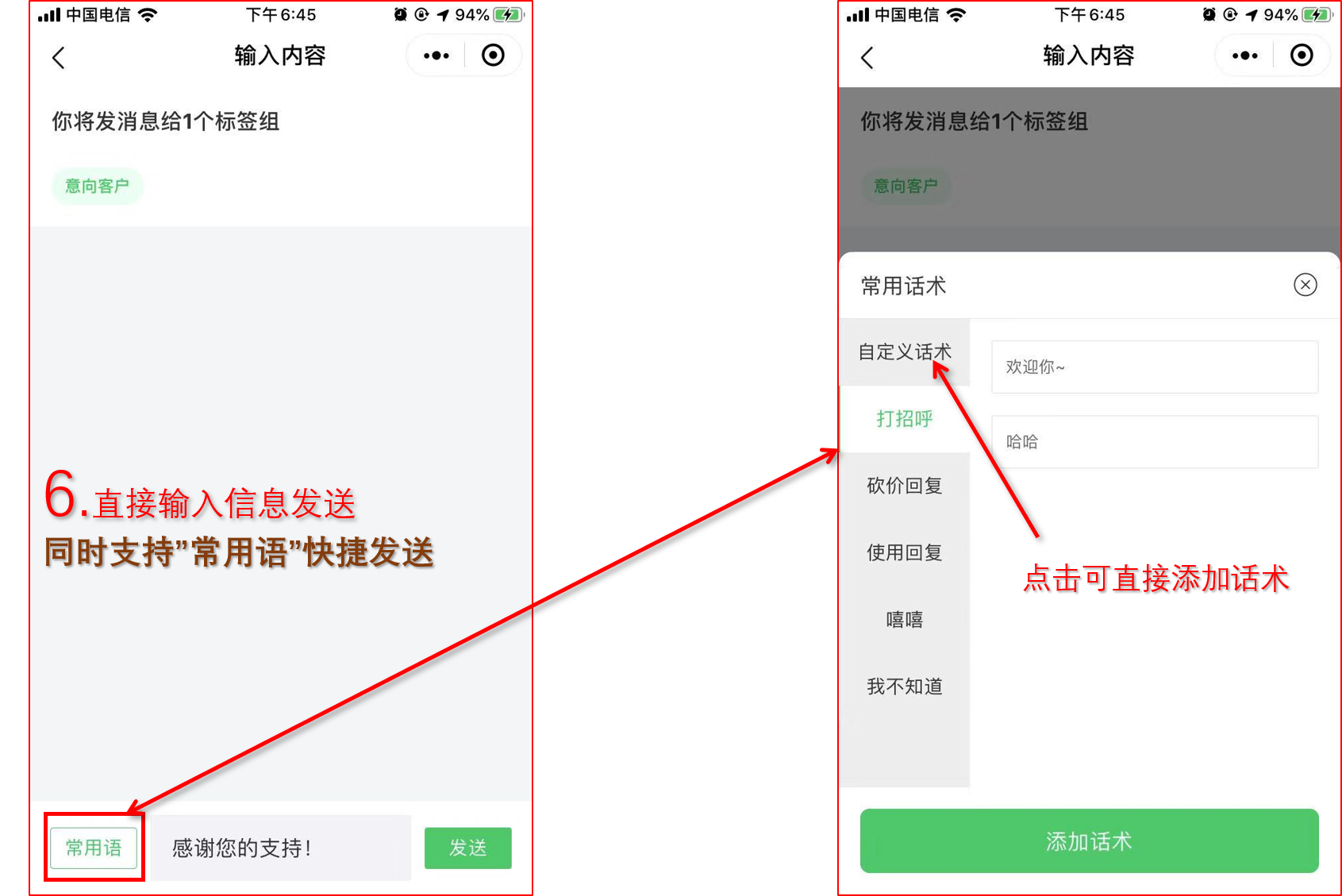
- 开通小程序流程
- 名片
- 名片设置
- 数据名称解释
- 商城
- 商城管理
- 订单管理
- 营销管理
- 商城设置
- 分销管理
- 物流配送
- 参数管理
- 动态
- 官网
- 约课
- 客户
- 客户信息
- 客户话术
- 客户问卷
- 公司
- 系统
- 小程序设置
- 其他设置
- DIY(SAAS 专享)
- 常遇问题解决方案
- 后台添加商品以后小程序端不显示?
- 代理端授权小程序插件以后,后台应用不显示?
- 版本升级后,小程序为什么打不开/出现白屏?
- 系统更新后,如何进行升级和发布小程序
- 应用
- 扫码支付(SAAS 专享)
- 获客海报
- 预约管理
- 获客文章
- 群发通知【已无法使用】
- 活动插件
- 房产插件
- 公司BOSS插件
- 引流系统(SAAS 专享)
- 带客有礼(SAAS 专享)
- 短视频(SAAS 专享)
- 新客福包(SAAS 专享)
- 直播(SAAS 专享)
- 等级会员(SAAS 专享)
- 付费课程(SAAS专享)
- 好友砍价(SAAS专享)
- 好友代付
- 积分商城
- 汽车
- 场地预约
- 入驻商家(婚庆)
- 合伙人系统
- 微信支付配置
- H5外链配置
- 获客文章配置
